Añadir elemento relacionado a una reunión
Objetivo
Añadir un elemento relacionado a una reunión.
Contexto
Con la herramienta Reuniones, puede añadir elementos relacionados a una reunión con la pestaña Elementos relacionados. Para obtener más información sobre los elementos relacionados, consulte ¿Qué son los "elementos relacionados" en Procore?
Temas a considerar
- Permisos de usuario necesarios:
- Para añadir o eliminar un elemento relacionado:
- Permisos de nivel "Administrador" en la herramienta Reuniones del proyecto.
O BIEN - Permisos de nivel de "Solo lectura" o superior en la herramienta Reuniones del proyecto con el permiso pormenorizado "Gestionar elementos relacionados para reuniones" habilitado en la plantilla de permisos.
- Permisos de nivel "Administrador" en la herramienta Reuniones del proyecto.
- Para ver el título del elemento relacionado:
- Permisos de nivel de solo lectura o superior en la herramienta Reuniones del proyecto.
- Para añadir o eliminar un elemento relacionado:
- Información adicional:
- Solo puede añadir elementos existentes que ya existan en Procore. No puede crear nuevos elementos en otras herramientas desde la herramienta Reuniones.
- Para que aparezca una selección en el menú "Tipo", la herramienta correspondiente debe ser una herramienta activa en el proyecto. Consulte Añadir y eliminar herramientas en un proyecto.
- Para que aparezca una selección en el menú "Descripción", debe recibir los permisos adecuados para ver ese elemento en la herramienta de Procore correspondiente.
Pasos
- Vaya a la herramienta Reuniones del proyecto.
- Haga clic en el título de la reunión.
- Haga clic en la pestaña Elementos relacionados.
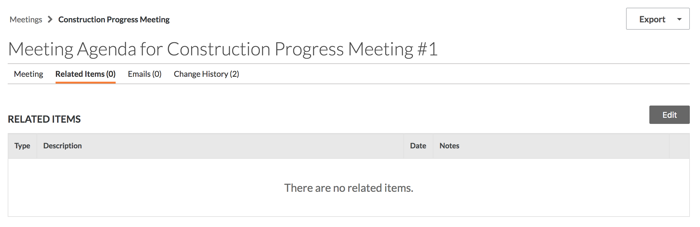
- Haga clic en Editar.
Esto muestra el área "Añadiendo elementos relacionados con".. - Seleccione el elemento "Tipo".
- En el campo "Descripción", seleccione el elemento de la lista desplegable.
Nota: Solo puede añadir elementos existentes para los que tenga acceso de visualización. - Añada notas.
- Haga clic en +Añadir.
- Haga clic en Guardar.

